Isključivanje, ponovno pokretanje, stanje mirovanja i hibernacije sustava Windows 8
Ako ste novi korisnik Windows 8, jedan od višezbunjujuće stvari na koje ćete naići je kako obustaviti OS. Ovdje smo sastavili pregled načina isključivanja, dodavanje opcije hibernacije i stvaranje prilagođenih pločica isključivanja.
Ažuriraj: Ovaj je članak ažuriran kako bi odražavao promjene u ažuriranju Windowsa 8.1.
Windows 8: Isključivanje, ponovno pokretanje ili stanje mirovanja 8
Počet ću s glavnom stvari, gašenjem Windows 8, ponovno pokretanjem ili stavljanjem u stanje mirovanja.
Prikažite traku Charms tako da mišem držite pokazivač u donjem desnom kutu ili jednostavno upotrijebite prečac na tipkovnici Windows Key + I, Ili ako imate površinski RT ili drugidodirni zaslon s operativnim sustavom Windows 8 ili Windows RT, prevucite prstom s desne strane zaslona ulijevo. Dodirnite ili kliknite Postavke ovisno o načinu na koji postavljate Charme. Zatim odaberite gumb za napajanje i odaberite jednu od tri opcije.

Dodajte hibernaciju gumbu za uključivanje
Ponekad želite prezimiti svoj sustav, a opcija je prema zadanim postavkama sjajan propust. Ali to je lako dodati Pritisnite tipku prečac Windows Key + W za otvaranje postavki pretraživanja i tip: mogućnosti napajanja. Zatim pod rezultatima kliknite Promijeni što rade gumbe za napajanje. Tamo ćete moći dodati hibernaciju u Postavke isključivanja. Pogledajte naš cjeloviti vodič ovdje.
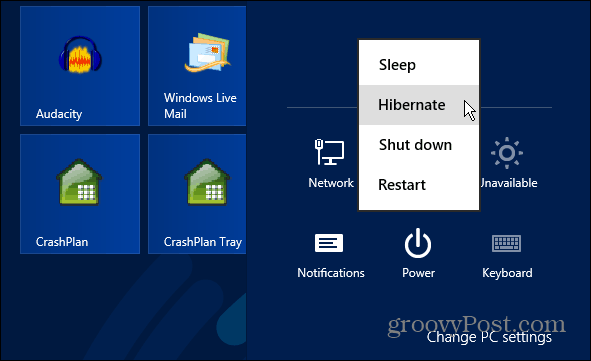
Isključite Windows 8 sa radne površine
Ako ste ljubitelj toga što ćete u Windows 8 raditi na stari način, pogledajte Austinov članak o isključivanju sustava Windows 8 sa radne površine - nagovještaj: Alt + F4
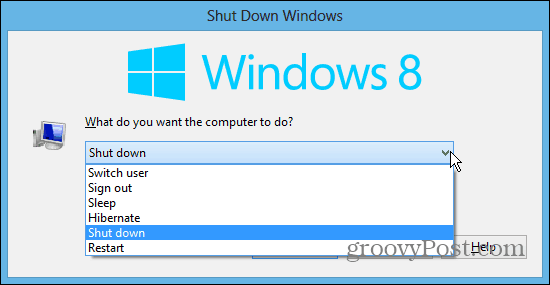
Postavljanje pločice početnog zaslona
Ako utvrdite da koristite Windows 8 Startpuno zaslona, možda biste željeli da dodirnete pločicu kako biste je isključili. Pogledajte naš članak o tome kako stvoriti pločicu isključivanja na početnom zaslonu za detalje.
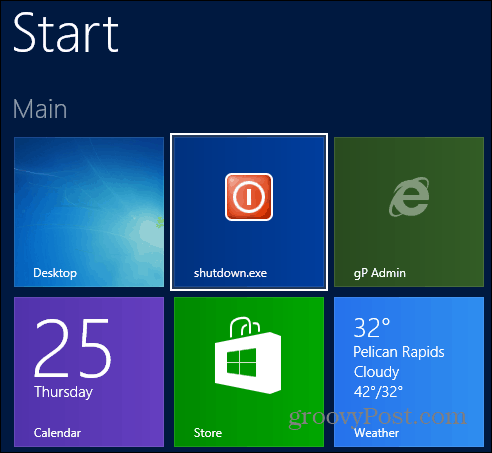
Ako vam se sviđa da zvukovi isključivanja, prijave i odjave nisu nešto drugo nego zadani, pogledajte naš članak o tome kako prilagoditi zvukove isključivanja i prijavu / isključivanje u sustavu Windows 8.
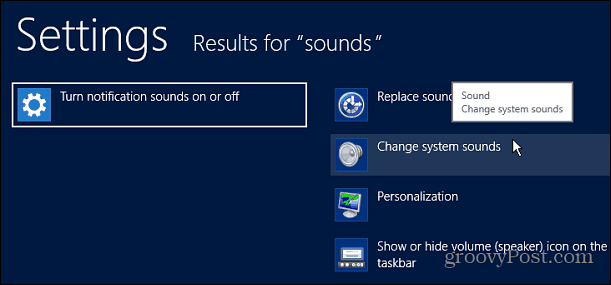
Upotrijebite tipku fizičke snage
Bili bismo otpušteni ako ne uvrstimo ono što bi moglo bitinajlakša metoda - pomoću fizičkog gumba za napajanje na računalu. Ako mislite da ga isključivanje predstavlja bol, možete postaviti gumb Napajanje na vašem računalu tako da Windows 8 / RT isključi Windows pritiskom na njega.
Samo uđite u Mogućnosti napajanja i postavite što radi gumb za uključivanje.
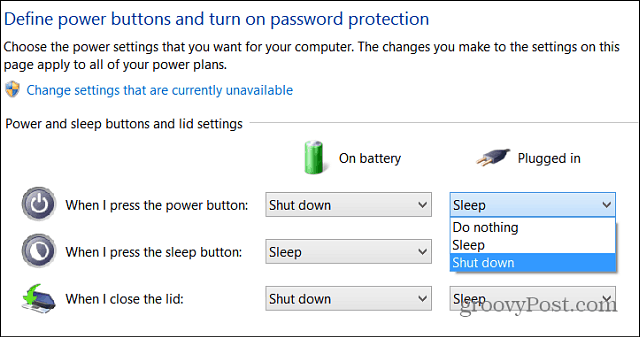
Isključivanje u sustavu Windows 8.1
Microsoft je gumb Windows pokrenuo još u sustavu Windows 8.1, samo gumb, a ne cijeli izbornik. Ako želite izbornik, možete upotrijebiti uslužni program treće strane kao što je Classic Shell ili Start8.
Ali jedna od značajki dodanih gumbu Start je mogućnost gašenja računala desnim klikom na gumb. Možete naizmjenično koristiti prečac na tipkovnici Windows Key + X otvoriti isti izbornik.
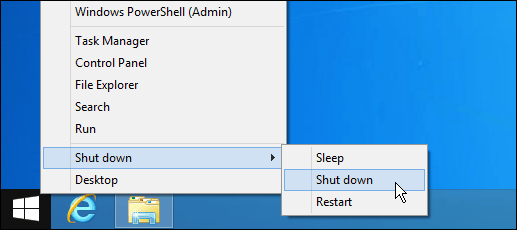
Sa sustavom Windows 8.1. Ažuriranje 1, tvrtka je dodala još jedan način isključivanja računala ili uređaja. Na zaslonu Start pogledajte gornji desni kut, uz ime računa i gumb za pretraživanje. Tamo ćete pronaći novi gumb za napajanje. Djeluje isto kao i gumb za uključivanje kojem pristupate na traci Charms.
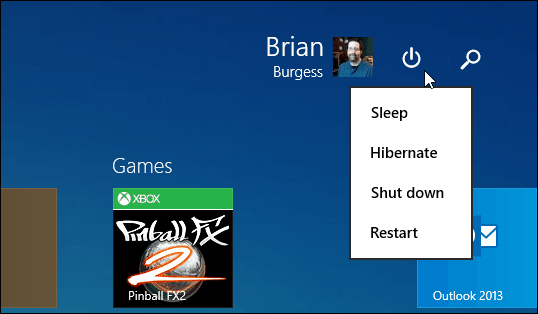
Više informacija o novom operacijskom sustavu Microsoft potražite u našem cjelovitom vodiču za sustav Windows 8
![Razumijevanje računala i uređaja, Sleep VS. Hibernacija [groovyTips]](/images/groovytip/understanding-your-pc-and-devices-sleep-vs-hibernate-groovytips.jpg)









Ostavite komentar